Fusionar dos copias de seguridad de WhatsApp puede consolidar tu historial de chat y archivos multimedia fácilmente. En esta guía paso a paso, descubrirás cómo fusionar dos copias de seguridad de WhatsApp, garantizando una experiencia ágil sin perder conversaciones ni datos valiosos.
Tanto si vas a cambiar de dispositivo como si sólo quieres organizar tu historial de chat, este completo tutorial te simplificará el proceso.
En este artículo encontrarás lo siguiente:
Parte 1: ¿Puedo Fusionar Dos Copias de Seguridad de WhatsApp?
Por supuesto. Puedes resolver los siguientes problemas fusionando las copias de seguridad WA:
- Interruptor de Dispositivos: Cuando cambies de teléfono, seguramente querrás combinar los historiales de chat de ambos dispositivos en una sola copia de seguridad para mantener todas tus conversaciones en un solo lugar.
- Fragmentación de Copias de Seguridad: Es posible que crees varias copias de seguridad accidentalmente debido a cambios en la configuración o a la reinstalación de WhatsApp. Fusionar estas copias de seguridad ayuda a organizar y consolidar tus datos.
- Restauración de Datos Perdidos: Si borras chats o archivos multimedia accidentalmente de una copia de seguridad pero tienes los datos en otra, la fusión te permite restaurar lo que falta.
- Gestión de Almacenamiento: Para ordenar tu almacenamiento o liberar espacio, fusionar copias de seguridad de WhatsApp ayuda a condensar varias copias de seguridad en una sola.
Así que, sí, estos escenarios a menudo nos llevan a buscar métodos para fusionar las copias de seguridad de WhatsApp de manera efectiva, garantizando una experiencia fluida y consolidada en todo su historial de chat y archivos multimedia.
Parte 2: ¿Es Posible Fusionar Dos Copias de Seguridad de WhatsApp?
Como todos sabemos, WhatsApp no tiene forma de juntar dos archivos de copia de seguridad. Cada copia de seguridad se hace para un dispositivo y una cuenta, por lo que no puedes fusionarlas directamente. Las copias de seguridad creadas son específicas de cada dispositivo y no pueden fusionarse sin problemas utilizando las funciones integradas de WhatsApp.
Aquí tienes algunos métodos alternativos que puedes considerar si quieres transferir datos entre archivos de copia de seguridad:
Recuerda que es crucial crear copias de seguridad de tus datos antes de realizar cualquier modificación para no perder tus conversaciones y archivos multimedia importantes.
- Restaurar la copia de seguridad inicial: Instala WhatsApp en un dispositivo y restaura en él el primer archivo de copia de seguridad. Esta acción recuperará los mensajes, el contenido multimedia y la configuración de la primera copia de seguridad en ese dispositivo específico.
- Transfiere el historial de chats: Una vez restaurado el primer archivo de copia de seguridad en un dispositivo, utiliza la función "Exportar chat" de WhatsApp para guardar chats o conversaciones específicas como archivos de texto. A continuación, en el segundo dispositivo con el segundo archivo de copia de seguridad, utiliza la función "Importar chat" para traer los chats exportados del primer dispositivo.
- Herramientas de terceros: Algunas herramientas de terceros afirman fusionar archivos de copia de seguridad de WhatsApp. Ten cuidado al utilizar estas herramientas, ya que pueden no ser del todo confiables o seguras. Si optas por esta vía, asegúrate de investigar a fondo para seleccionar una herramienta de confianza.
Pero no te preocupes. En la siguiente sección hemos descrito varias herramientas confiables para fusionar dos copias de seguridad de WhatsApp.
Parte 3: ¿Cómo Fusionar Dos Copias de Seguridad de WhatsApp?
Cuando se poseen varias copias de seguridad de WhatsApp, la fusión de copias de seguridad de WhatsApp se convierte en práctica con la ayuda de las herramientas enumeradas a continuación
Junto a estos métodos, hemos destacado sus respectivas ventajas e inconvenientes, para que puedas elegir con más conocimiento de causa.
Método 1: Fusionar dos copias de seguridad de WhatsApp con Wondershare MobileTrans
Si buscas una forma sencilla de mover tus archivos, contactos y mucho más entre teléfonos, Wondershare MobileTrans puede ser la solución que buscas.
Una nueva función de MobileTrans llamada "Transferir y Fusionar" dentro de WhatsApp Transfer destaca aquí. Permite trasladar datos de WhatsApp en iPhone y Android sin borrar la información del dispositivo de destino. Tus datos permanecen intactos, sin sobrescribirse.
Wondershare MobileTrans
¡Fusiona las Copias de Seguridad de WhatsApp con unos pocos clics!
- Admite la transferencia de WhatsApp de Android a iPhone, de iPhone a Android, de Android a Android y de iPhone a iPhone.
- Fusiona mensajes de WhatsApp antiguos y nuevos de Android a iOS y de iOS a Android.
- Haz una copia de seguridad de WhatsApp en un PC y restáurala en otro dispositivo cuando lo necesites.
- Compatible con otras aplicaciones sociales como WhatsApp Business, Viber, Line, Wechat y Kik.

 4.5/5 Excelente
4.5/5 ExcelenteAquí están los pasos para utilizar Wondershare MobileTrans para copia de seguridad y restaurar una copia de seguridad de WhatsApp:
- Paso 1: Descarga e instala el software Wondershare MobileTrans en tu PC. Ábrelo en tu PC.
- Paso 2: Conecta el dispositivo de origen (donde están los datos de WhatsApp) y el dispositivo de destino (donde desea hacer la copia de seguridad de los datos) al PC mediante cables USB.
- Paso 3: Ve a Copia de Seguridad y Restauración > Copia de Seguridad y Restauración de Apps y selecciona WhatsApp.

- Paso 4: Procede haciendo clic en el botón "Iniciar". En el caso del iPhone, no es necesario realizar ninguna otra acción durante el proceso de copia de seguridad.

- Paso 5: Para los dispositivos Android, el software proporcionará indicaciones detalladas después de iniciar la copia de seguridad. Las ventanas emergentes te guiarán por los pasos. Cuando se te solicite, realiza los siguientes pasos en tu dispositivo Android: haz una copia de seguridad de WhatsApp en el almacenamiento local e inicia sesión en WhatsApp para restaurar los datos desde el almacenamiento interno del teléfono.

- Paso 6: Asegúrate de que tu teléfono permanece conectado durante todo el proceso de copia de seguridad. El software mostrará una notificación después de completar la copia de seguridad.

Paso 7: Localiza el registro de copia de seguridad de WhatsApp y haz clic para restaurarlo en tu teléfono.
- Paso 8: Simplemente espera a que el software termine de convertir los datos al teléfono de destino. Una vez finalizada la restauración, aparecerá una ventana parecida a la de la imagen proporcionada.

Una vez completado el proceso de restauración, se te notificará con una ventana similar a la imagen proporcionada, confirmando la restauración exitosa de tus datos de WhatsApp.
Método 2: Fusionar copias de seguridad de WhatsApp con PanFone WhatsApp Transfer
PanFone WhatsApp Transfer es una herramienta de primera categoría para mover sin esfuerzo todos tus chats y archivos adjuntos de WhatsApp desde tu copia de seguridad a tu iPhone. Es versátil y admite transferencias de Android a iOS, de Android a Android y de iOS a iOS.
También permite exportar el contenido de los chats en formatos HTML y CSV legibles para facilitar su previsualización o impresión. Además, es ideal para restaurar los datos de WhatsApp sin problemas.
Estos son los pasos para utilizar la herramienta PanFone WhatsApp Transfer:
- Paso 1: Descarga e instala la Herramienta de Transferencia de WhatsApp de Panfone en tu PC. Abre PanFone WhatsApp Transfer en tu PC y conecta tu iPhone. Elige "Copia de Seguridad de WhatsApp" para iniciar el proceso de copia de seguridad. Mantén el teléfono conectado y la pantalla desbloqueada durante todo el proceso.
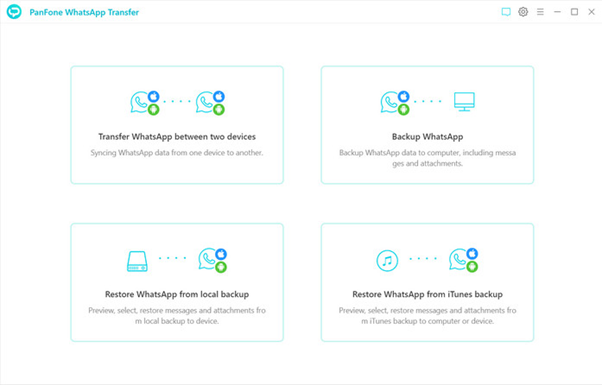
- Paso 2: Una vez realizada la copia de seguridad, selecciona "Restaurar WhatsApp desde copia de seguridad local" y elige el archivo de copia de seguridad deseado. Ver el contenido y pulsar "Recuperar en Dispositivo."
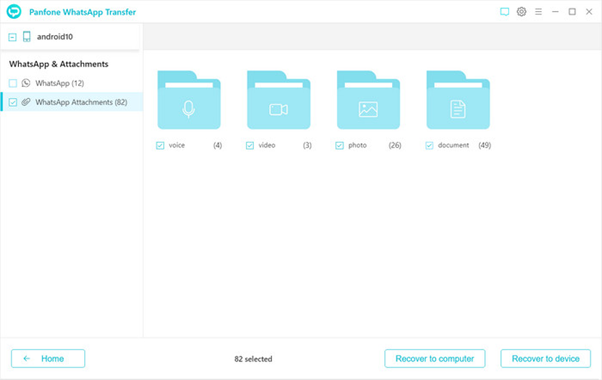
- Paso 3: Revisa "Borrar WhatsApp antiguo del teléfono de destino" y haz clic en "Recuperar." El contenido que elijas se restaurará en tu iPhone sin reemplazar los datos actuales.
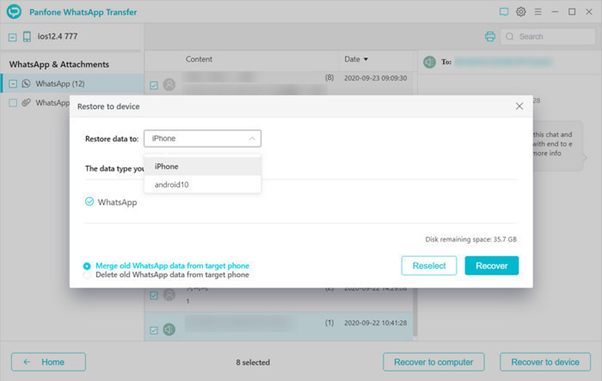
¡Y ya está! ¡Fusiona los archivos de copia de seguridad de tu PC o los archivos de copia de seguridad de iTunes sin esfuerzo con la ayuda de PanFone WhatsApp Transfer!
Método 3: Fusionar dos copias de seguridad de WhatsApp con Syncios WhatsApp Transfer
Si eliges no realizar copias de seguridad de WhatsApp desde tu teléfono a un PC, puedes considerar el uso de Syncios WhatsApp Transfer. Esta herramienta facilita la transferencia directa de WhatsApp de una cuenta a otra sin borrar ningún chat reciente del dispositivo.
A continuación se detallan los pasos del proceso.
- Descarga e instala la Herramienta de transferencia de WhatsApp de Syncios en tu PC. Conecta ambos iPhones al PC mediante cables USB.
- Elige la opción "Transferir WhatsApp entre dispositivos" y confirma el dispositivo de origen en el lado izquierdo y el dispositivo de destino.
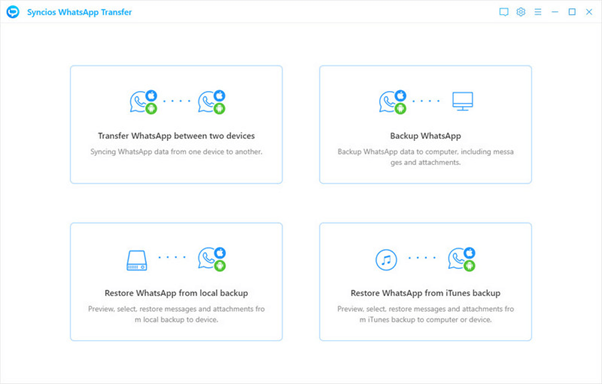
- Procede haciendo clic en "Transferir" y selecciona "Fusionar datos antiguos de WhatsApp del teléfono de destino."
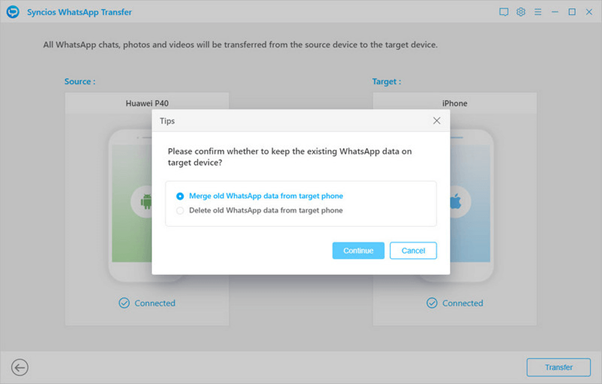
- Por último, haz clic en "Continuar" para iniciar el proceso de transferencia de WhatsApp.
Transfiere fácilmente chats y archivos adjuntos de WhatsApp de tu antiguo teléfono a uno nuevo con un solo clic. Comparte datos entre un número ilimitado de teléfonos sin sobrescribir los datos existentes.
Método 4: Fusionar dos copias de seguridad de WhatsApp con iCareFone for WhatsApp Transfer
Si Syncios te resulta difícil de manejar, con iCareFone puedes transferir copias de seguridad y restaurar tus datos de WhatsApp entre dispositivos iPhone y Android con facilidad.
Estos son los pasos para utilizar la herramienta Tenorshare iCareFone:
- Descarga la herramienta iCareFone desde tu página web Instálala en tu PC.
- Inicia iCareFone y conecta tu iPhone y dispositivo Android al PC mediante cables USB. Una vez reconocidos ambos dispositivos, elige la opción aplicación "WhatsApp" desde el menú principal.
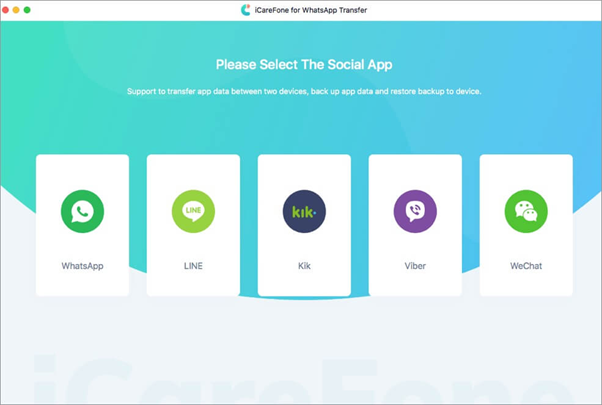
- Cambiar a la categoría "Copia de Seguridad" del panel izquierdo del menú. Haz clic en "Hacer una Copia de Seguridad Ahora".
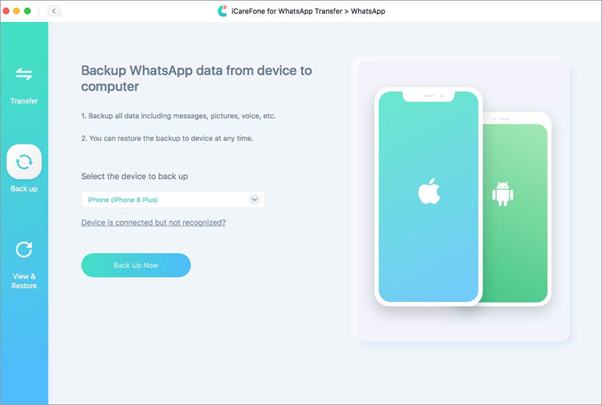
- Una vez creada la copia de seguridad, cambia a la pestaña "Ver y Restaurar". Selecciona el archivo de copia de seguridad. Puedes elegir "Restaurar a Android" o "Restaurar a iOS" en función del tipo de tu smartphone.
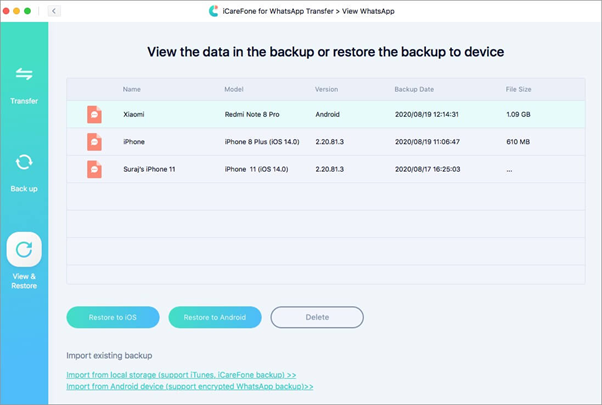
- Y por último, pulsa sobre "Restaurar Ahora".
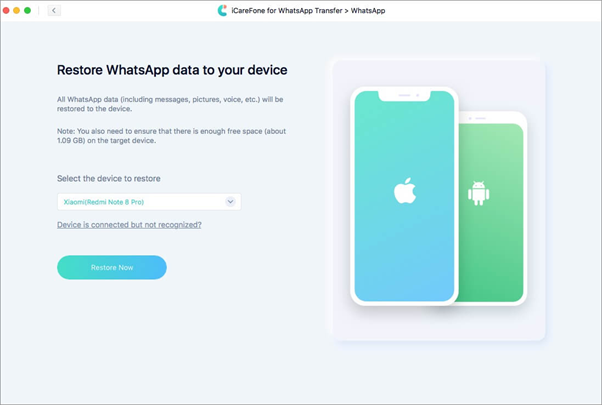
- Una notificación crucial te informará de que todos los datos de WhatsApp existentes serán reemplazados. Tómate un momento para leerlo y selecciona "Continuar" para seguir adelante.
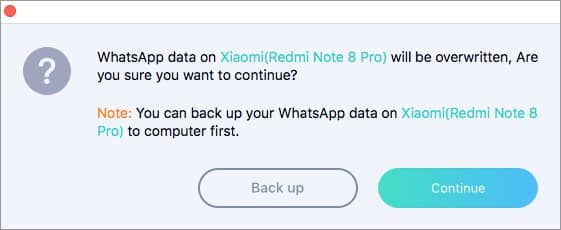
- Introduce el número de teléfono de destino y verifícalo. Comenzará el proceso de restauración.
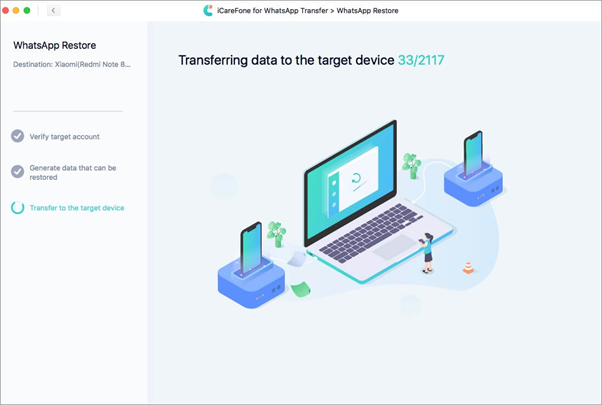
- Una vez finalizado el proceso, sigue las instrucciones que aparecen en las capturas de pantalla. Esencialmente, se trata de iniciar sesión en WhatsApp y tocar el botón "Restaurar".
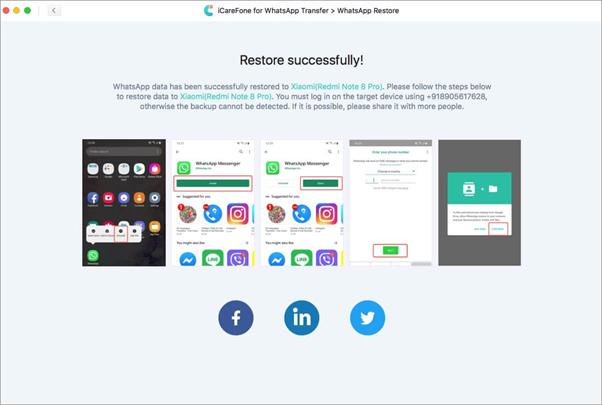
La herramienta iCareFone se pondrá a trabajar y generará automáticamente los datos para la restauración en el dispositivo de destino.
Conclusión
En resumen, fusionar dos copias de seguridad de WhatsApp requiere pasos cuidadosos, ya sea utilizando software o métodos manuales. Requiere atención al detalle, paciencia y seguir procedimientos específicos. La compatibilidad, la integridad de los datos y la precisión de los pasos son cruciales.
Sin embargo, MobileTrans garantiza un proceso fluido y sencillo para transferir datos de WhatsApp entre distintos dispositivos manteniendo la integridad de los datos.
NOTA: Sigue siempre las instrucciones cuidadosamente para evitar la pérdida o corrupción de datos cuando siga el proceso de fusión de dos copias de seguridad de WhatsApp.









